V241一体机Win10系统进行系统还原
来源:网络收集 点击: 时间:2024-02-121. 开机后在 logo 显示画面重复按压 F9,系统会切换到还原环境 ( Windows Recovery Environment ),请先选择您的键盘语系规格
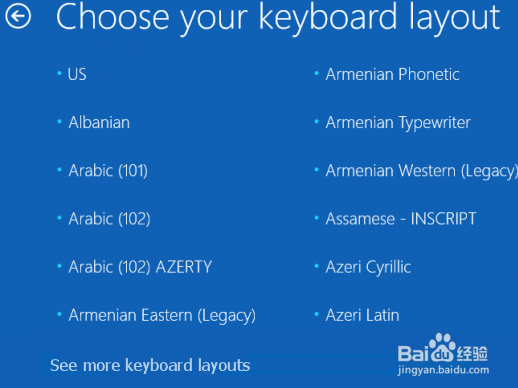 2/8
2/82. 选择 Troubleshoot ( 疑难解答 )
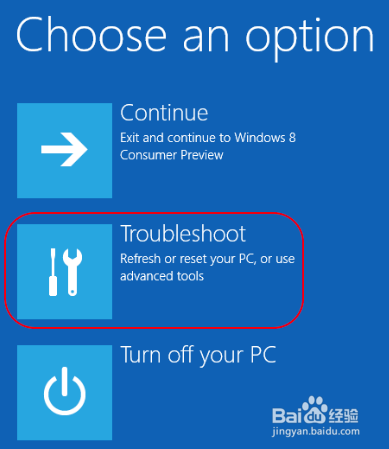 3/8
3/83,选择 Reset Your PC ( 重设您的计算机 )
 4/8
4/84,此时系统会提醒您,将移除您的所有个人档案与应用程序,且您的计算机设定将更为默认值.点选 Next(下一步 )
 5/8
5/85,移除档案选项Only the drive where Windows is installed ( 仅已安装 Windows 的磁盘驱动器 ): 删除 C 磁盘驱动器 内的数据,并保留 D 磁盘驱动器 内的数据- 建议选择此选项All drives ( 所有磁盘驱动器 ) : 完全清除整个硬盘内的所有磁盘驱动器的所有数据
 6/8
6/86,是否要完全清除您的磁盘驱动器Just remove my files( 只移除我的档案 ) :此选项将执行数据快速删除,依照型号和硬件规格的不同,还原时间约需 2 ~ 4 小时或以上 - 建议选择此选项Fully clean the drive ( 完整清除磁盘 ): 此选项会先进行完整的数据抹除后再进行还原,依照硬件规格的以及磁盘大小的不同,完整还原时间可能需要 8 小时或以上
 7/8
7/87,最后确认按下 Reset ( 重设 ) 后将移除您计算机中的个人档案与应用程序。
 8/8
8/88,系统还原进行中,依照型号和硬件规格的差异会需要一点时间, 此时请不要操作计算机或中断电源以免造成还原失败。注意: Windows 10 完整还原时间约需6~8 小时才能完成步骤。
版权声明:
1、本文系转载,版权归原作者所有,旨在传递信息,不代表看本站的观点和立场。
2、本站仅提供信息发布平台,不承担相关法律责任。
3、若侵犯您的版权或隐私,请联系本站管理员删除。
4、文章链接:http://www.1haoku.cn/art_31210.html
 订阅
订阅